php小编百草为您介绍Win10设置前面板声音输出及打开前面板音频输出方法。在Win10系统中,我们可以通过简单的操作来设置前面板的声音输出。首先,我们需要进入系统的声音设置界面,然后点击“播放设备”选项。接下来,在弹出的窗口中,我们可以看到所有可用的音频设备。找到前面板的音频输出设备,并将其设为默认设备即可实现前面板声音输出。此外,如果前面板音频输出没有生效,我们还可以通过检查连接线是否插入正确、驱动程序是否正常等方法来解决问题。总之,通过简单的操作,我们可以轻松设置和打开Win10前面板的音频输出功能。
win10如何打开前面板音频输出方法
1、右击左下角任务栏中的“开始”,选择选项列表中的“设置”。
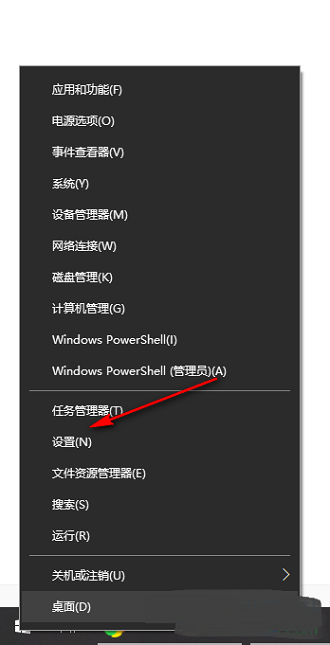
2、进入到新的界面后,点击其中的“系统”选项。
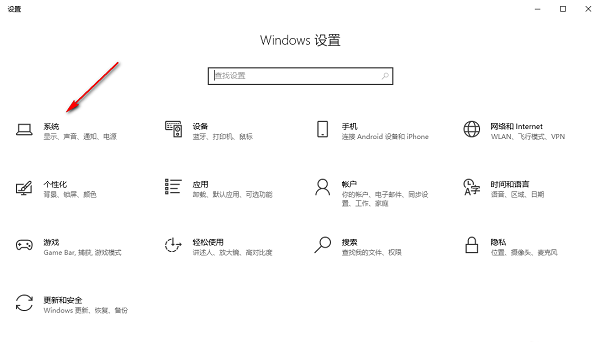
3、随后点击左侧栏中的“声音”。
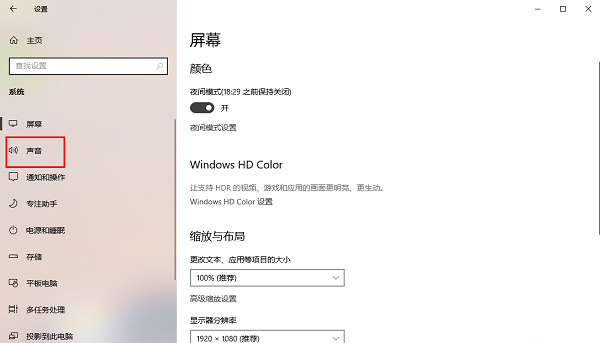
4、然后找到右侧中的“选择输出设备”,点击选项框的下拉按钮,对其进行设置即可。
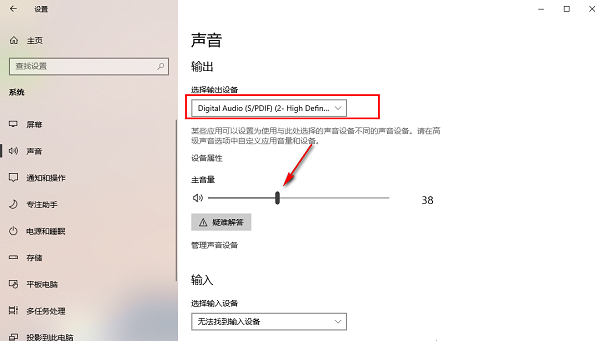
以上是win10如何设置前面板声音输出?win10如何打开前面板音频输出方法的详细内容。更多信息请关注PHP中文网其他相关文章!




